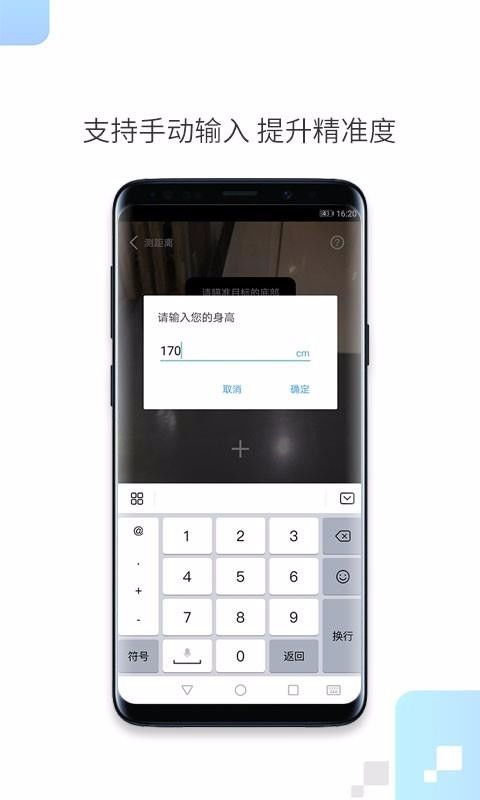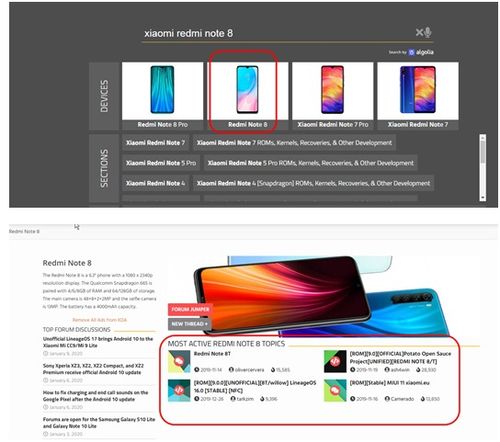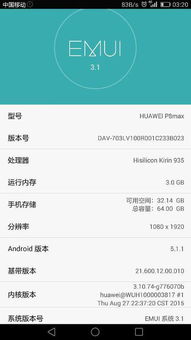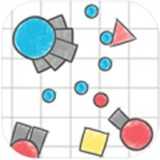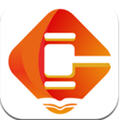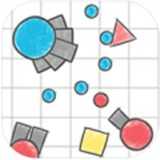安卓系统录视频,轻松捕捉精彩瞬间
时间:2025-05-20 来源:网络 人气:
亲爱的手机控们,你是否有过这样的时刻:想要记录下游戏中的精彩瞬间,或者制作一个教程视频来分享你的小技巧?别急,今天就来手把手教你如何在安卓系统上轻松录视频,让你的手机瞬间变身成为视频大师!
一、系统自带录屏,简单易上手
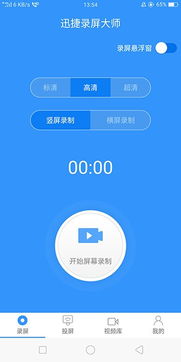
大多数安卓手机都内置了录屏功能,这简直就是懒人福音!想要试试吗?跟着我一起操作吧!
1. 华为手机:下拉通知栏,找到“屏幕录制”图标,点击它,就可以开始录制了。录制过程中,你可以通过点击屏幕上的小按钮来暂停或停止录制。
2. 小米手机:同样下拉通知栏,找到“屏幕录制”图标,点击后,你会看到一个小窗口,里面有很多设置选项,比如录制声音、分辨率等,你可以根据自己的需求进行设置。
3. OPPO手机:下拉通知栏,找到“屏幕录制”图标,点击后,你会看到一个小窗口,里面有一个开始录制按钮,点击它就可以开始录制了。
二、第三方应用,功能更丰富
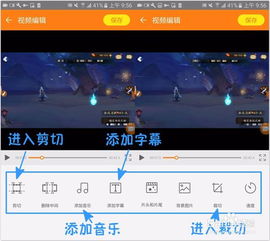
如果你对系统自带的录屏功能不太满意,或者想要更多高级的功能,那么第三方应用绝对是你不二的选择!
1. Mobizen:这款应用功能非常强大,不仅可以录制屏幕,还可以录制游戏,并且支持多种视频格式输出。
2. AZ Screen Recorder:这款应用界面简洁,操作简单,支持多种录制模式,比如全屏录制、窗口录制等。
3. 迅捷屏幕录像工具:这款应用支持高清录制,并且提供了多种编辑功能,比如添加文字、水印等。
三、电脑辅助,专业级录制
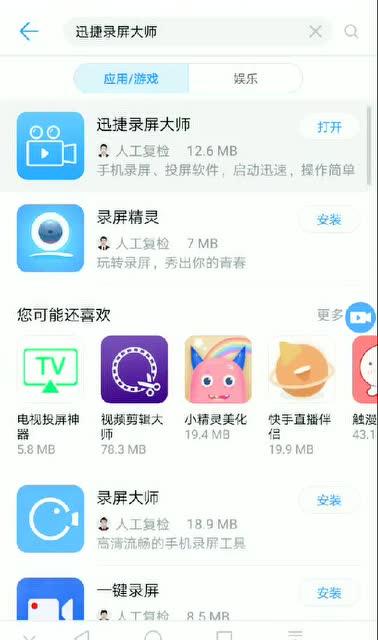
如果你需要更高质量的录屏效果,那么电脑辅助工具绝对是你最佳的选择!
1. ApowerMirror:这款软件可以将你的手机屏幕投影到电脑上,并且支持录制屏幕,非常适合制作教程视频。
2. Vysor:这款软件同样可以将你的手机屏幕投影到电脑上,并且支持远程控制手机,非常适合游戏直播。
四、录视频小技巧
1. 调整分辨率:分辨率越高,录制的视频质量越好,但文件大小也会越大。你可以根据自己的需求选择合适的分辨率。
2. 开启麦克风:如果你想录制声音,记得开启麦克风。
3. 保持手机稳定:录制视频时,尽量保持手机稳定,避免抖动。
4. 注意电量:录制视频会消耗大量电量,所以记得在录制前检查电量。
五、常见问题解答
1. 问:录制的视频没有声音怎么办?
答:检查是否开启了麦克风,或者检查手机是否设置了禁止应用录音。
2. 问:为什么录制的视频卡顿?
答:可能是手机内存不足,或者运行了其他占用资源较多的应用。你可以尝试关闭一些不必要的应用,或者清理手机内存。
3. 问:如何将录制的视频分享到社交媒体?
答:你可以将视频保存到手机相册,然后通过社交媒体应用分享。
安卓系统录视频其实很简单,只要掌握了正确的方法,你也能轻松成为视频大师!快来试试吧,让你的手机生活更加精彩!
教程资讯
系统教程排行